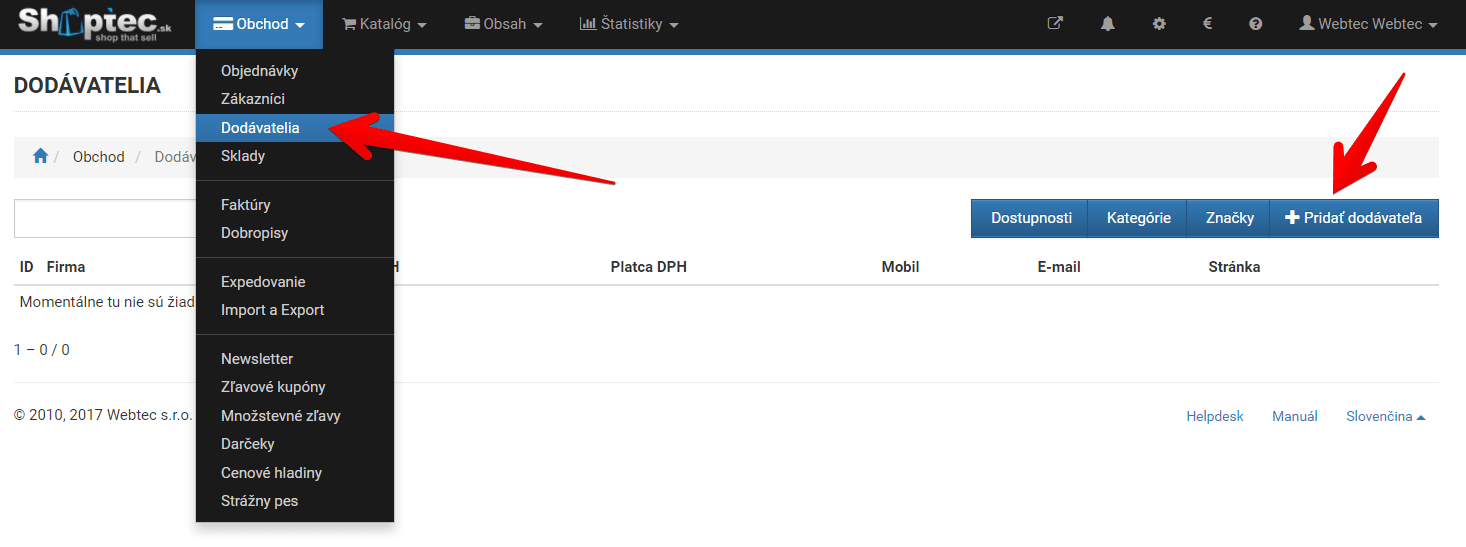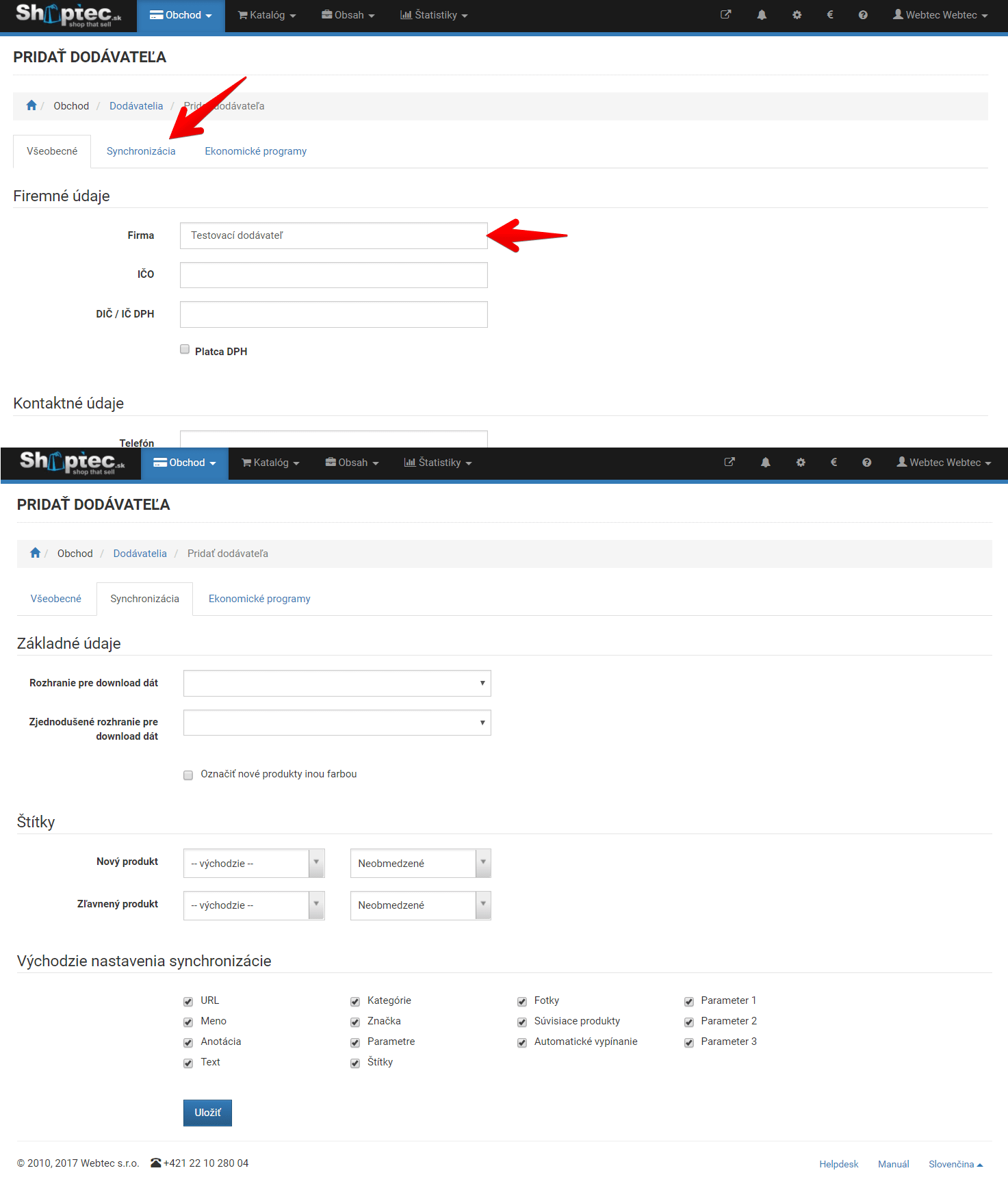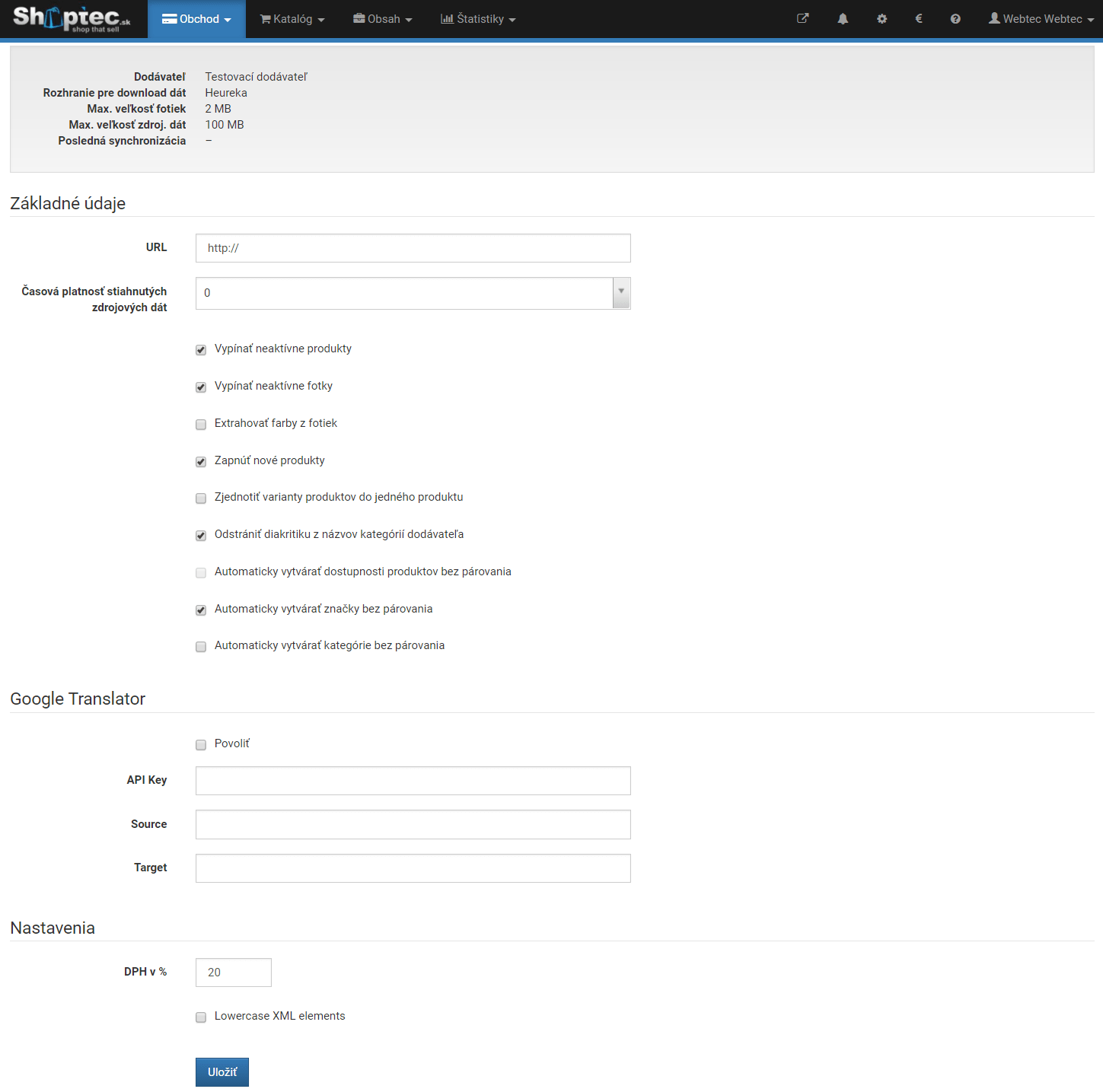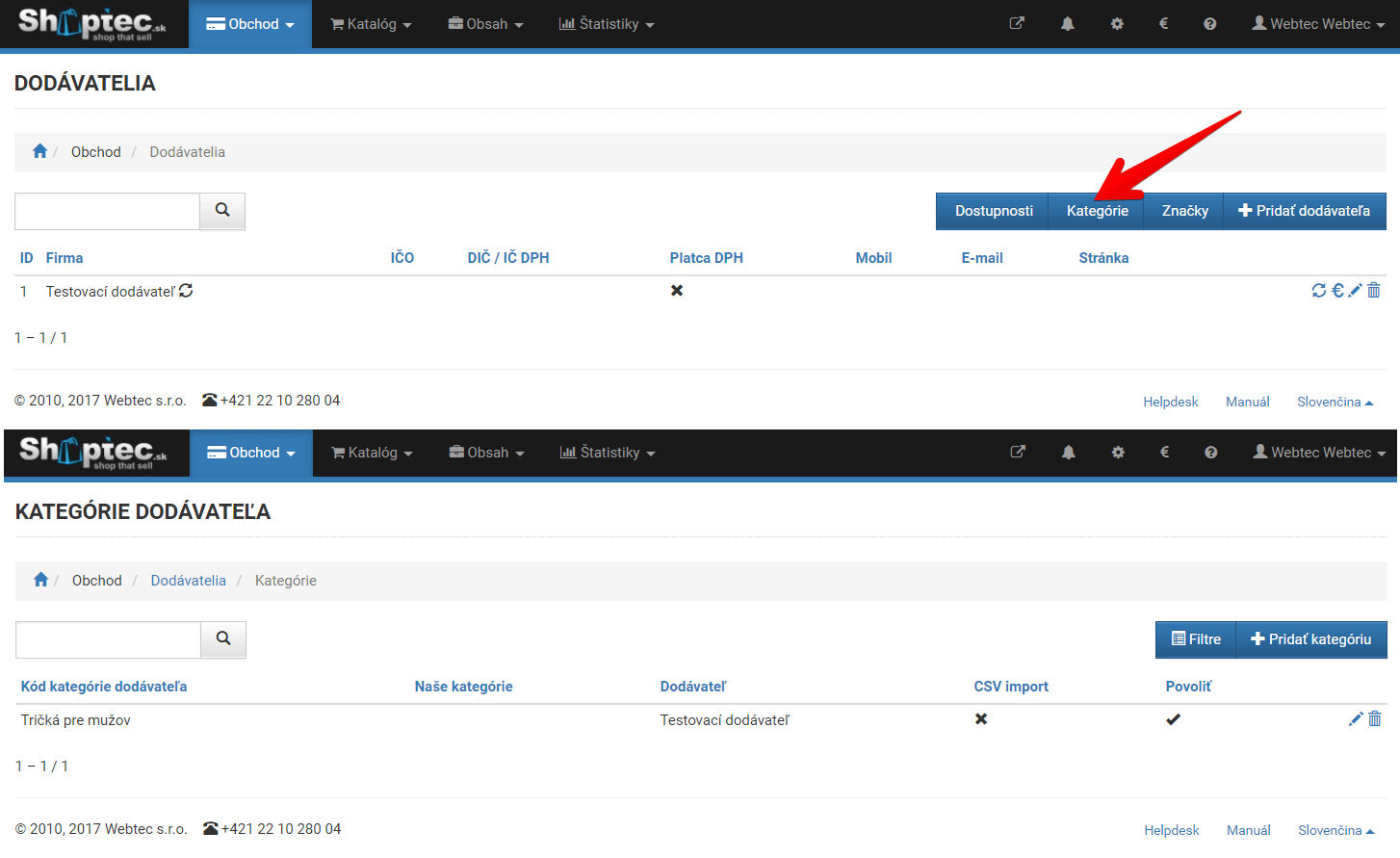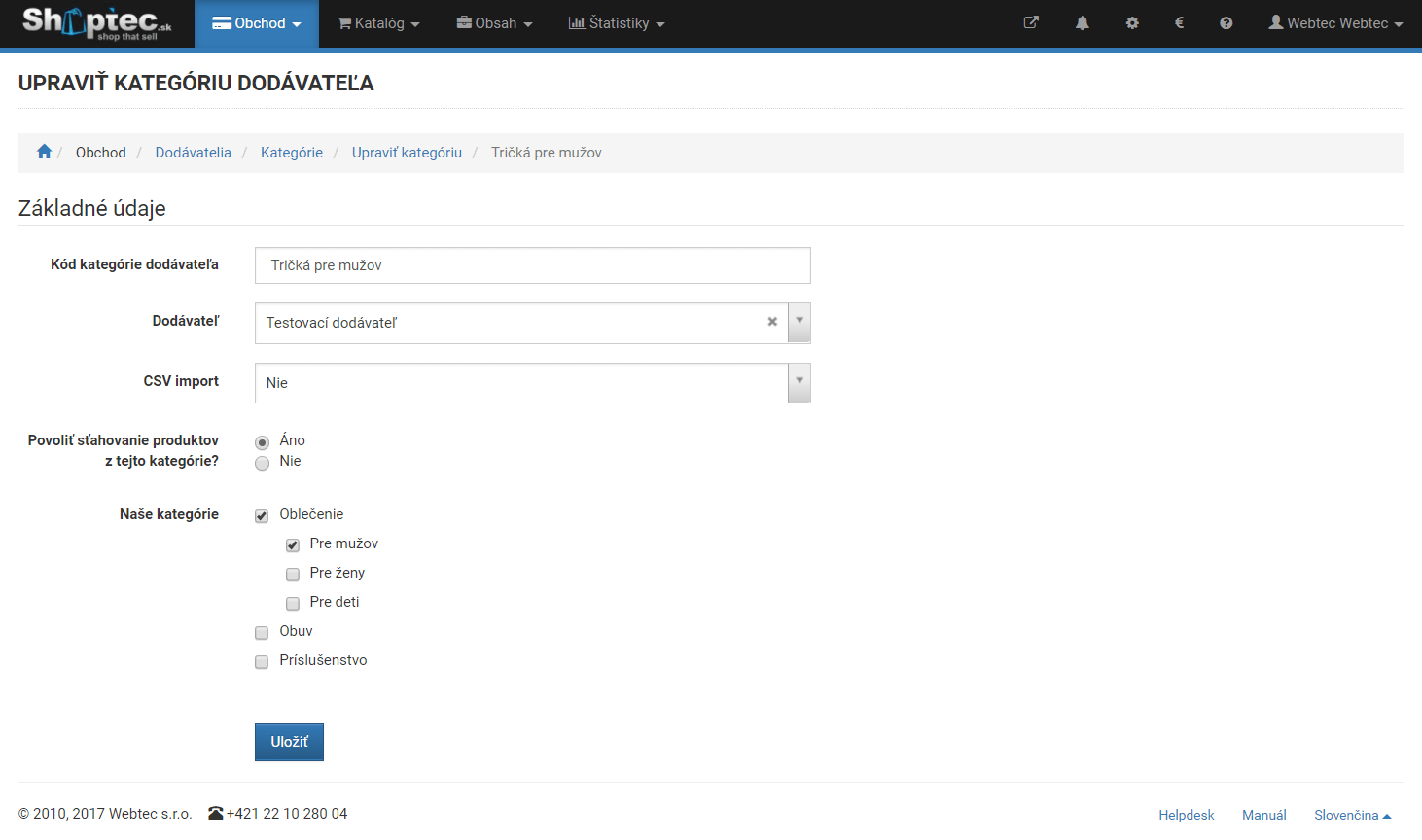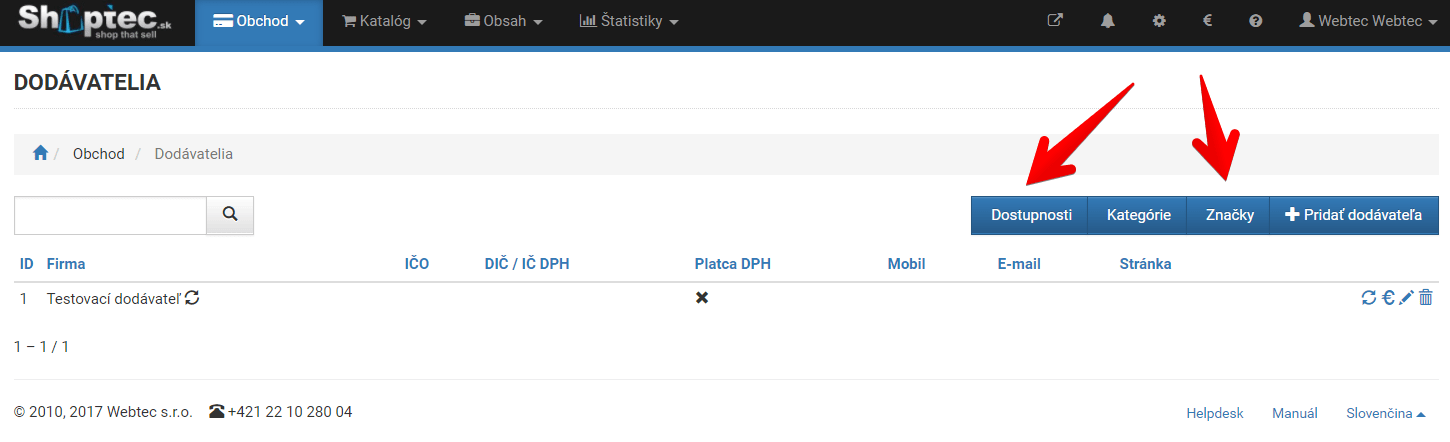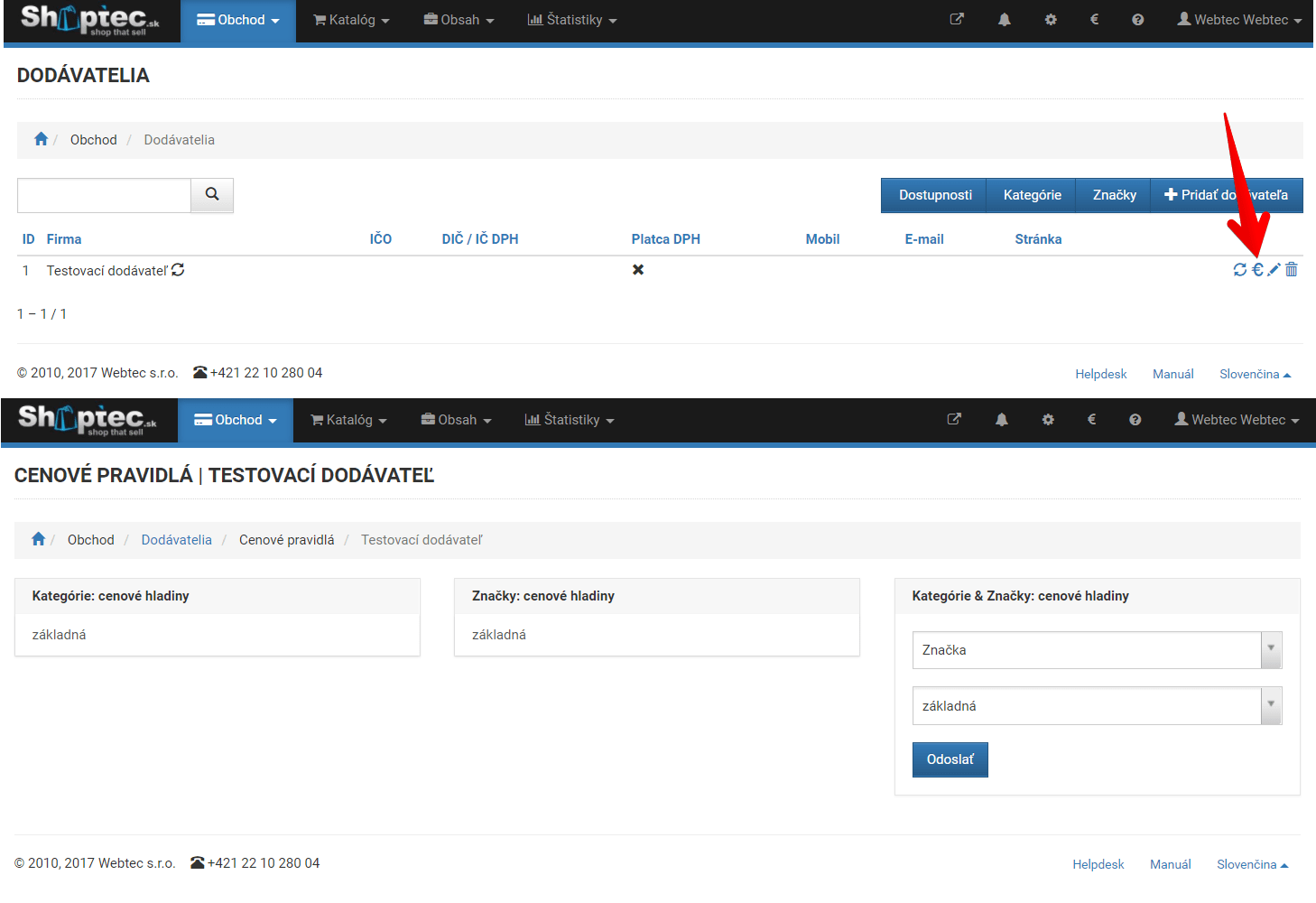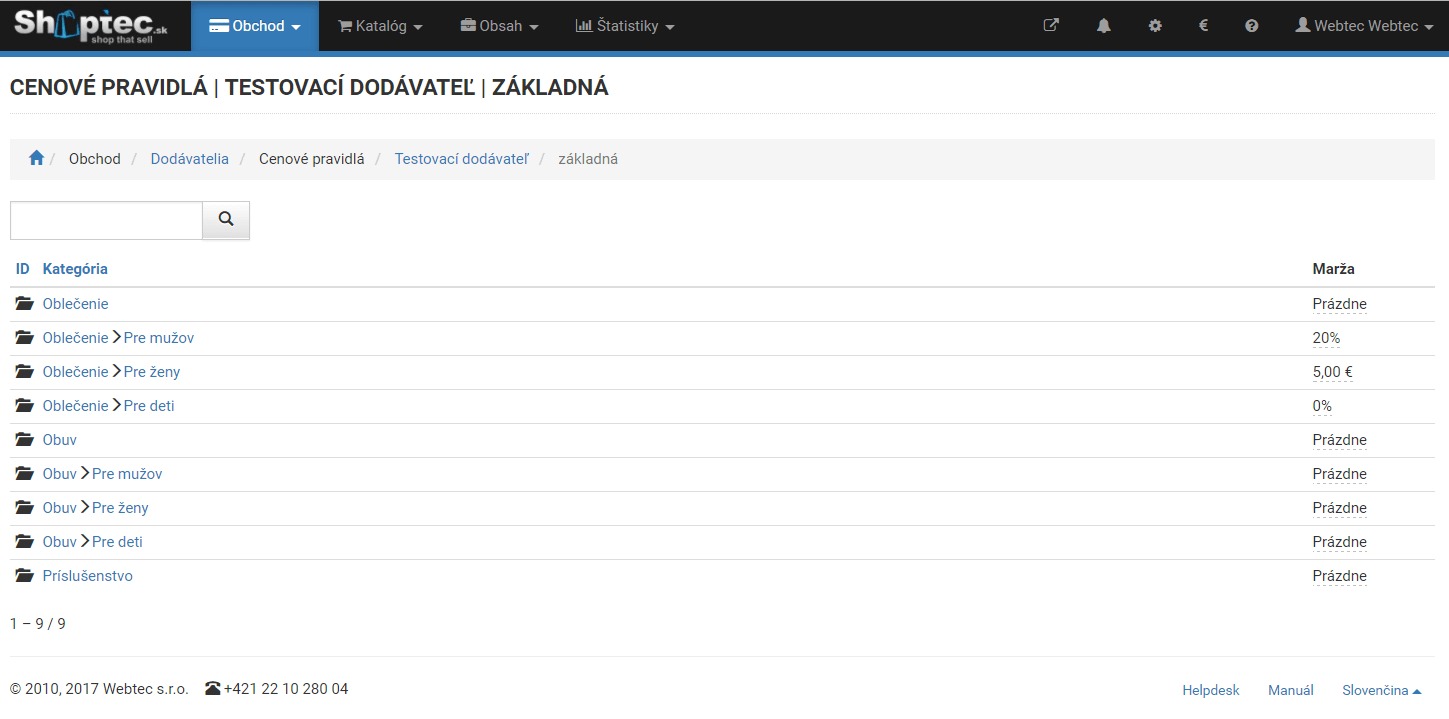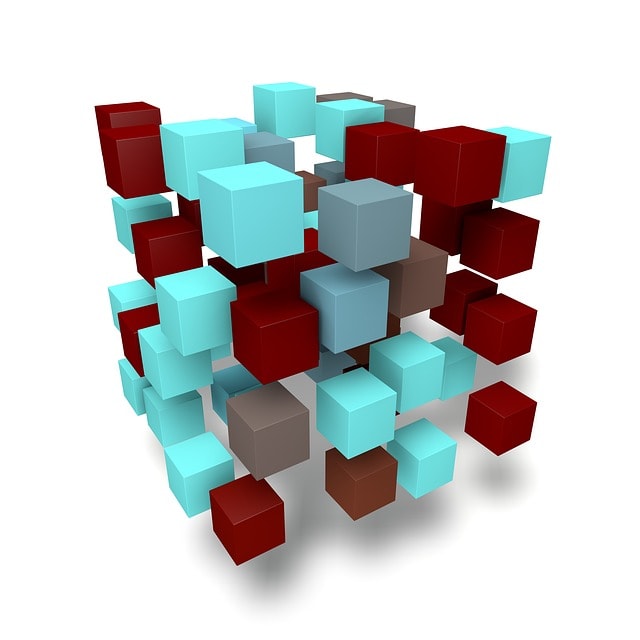
Prevádzkovatelia internetových obchodov investujú veľké množstvo práce do nahadzovania produktov a kategórií. Práca začína byť náročná v momente, keď potrebujú nahodiť ich väčšie množstvo. Ako sa s týmto vysporiadať za pár minút? Napojením na tzv. dátový feed dodávateľa. E-shop si dokáže stiahnuť dáta za niekoľko minút vrátane ich budúcej aktualizácie textov, cien, fotiek a pod.
Nanešťastie neexistuje jednotný formát dát, ktorý by zjednocoval dátové feedy. Aj z toho dôvodu sa musí v drvivej väčšie prípadov prispôsobiť e-shop dodávateľovi, keďže už musel investovať do svojho IT riešenia čas a nebude ho len tak kvôli niekomu meniť. Samotné technologické riešenia dátových feedov môže byť veľmi rôznorodé, no na Slovensku a v Česku sú veľmi obľúbené formáty XML a CSV, prípadne menej časté je využitie webservicov a API. S týmto vám najčastejšie poradí programátor nakoľko bez technických vedomostí formátom nebudete rozumieť.
Pozrieme sa nato, ako napája feedy od dodávateľov Shoptec. Ako príklad si zoberieme asi najpoužívanejší XML formát od cenového porovnávača Heureka, ktorý je prítomný takmer u každého e-shopu. Pre implementáciu budeme potrebovať odkaz na XML feed. Napr. https://example.org/export/heureka.xml
Pridanie dodávateľa
Shoptec chápe každý dátový zdroj ako jedného dodávateľa. Dodávateľ teda nie je len obyčajný číselník dát obsahujúci textové informácie, ale priama väzba na dátový zdroj tretej strany. Začneme teda s tým, že si dodávateľa vytvoríme v administrácií:
Formulár obsahuje tri záložky. V prvej vyplníte základné údaje o dodávateľovi, ale najpodstatnejšia pre naše účely bude tá druhá záložka: Synchronizácia. V nej hneď na vrchu v sekcií „Základné údaje“ uvidíte dve políčka: „Rozhranie pre download dát“ a „Zjednodušené rozhranie pre download dát“. Rozhraním sa rozumie typ vstupných dát, ktoré má vedieť e-shop prečítať. Podľa nášho príkladu sme si zvolili ako formát dát XML výstup Heureky, takže ako rozhranie tiež zvolíme typ s totožným názvom - Heureka.
Pre jednoduchosť nebudeme vysvetľovať každé jedno políčko vo formulári nakoľko sú všetky popísané v manuáli. Zaujímavou sekciou v tejto záložke pre vás určite bude „Východzie nastavenia synchronizácie“. Zaškrtávacími políčkami si viete určiť, ktoré konkrétne dáta sa majú alebo nemajú sťahovať pri aktualizácií dát. Napr. ak chcete písať k produktom vlastné texty, stačí nezaškrtnúť políčko „Text“ a pri aktualizácií nedôjde k jeho zmene.
Aký je vlastne rozdiel v zjednodušenom rozhraní pre download dát oproti bežnému? Bežné slúži na nočné sťahovanie dát, ktoré prebieha 1× denne. Stará sa o vytváranie nových produktov, kategórií, značiek vrátane ich aktualizácií. Naopak zjednodušené rozhranie slúži len na aktualizáciu, nie na vytváranie nových dát. Taktiež je obmedzené len na konkrétne dáta, ktorými sú: predajná cena, akciová cena, nákupná cena, DPH, skladové zásoby a stav dostupnosti. Ďalším rozdielom je interval spúšťania sťahovania – zjednodušené rozhranie je spúšťané viackrát za deň podľa zvoleného programu Shoptecu.
Konfigurácia rozhrania pre sťahovanie dát
Po pridaní dodávateľa sa vrátite na výpis zoznamu dodávateľov (viď. tabuľka v prvom obrázku). Uvidíte jeden nový riadok patriaci novému dodávateľovi. Dôležité si bude všimnúť ikony v pravej časti tabuľky, ktorými môžete vykonať dodatočné nastavania dodávateľa podľa zvoleného typu rozhrania. Ako prvá nás bude zaujímať ikona dvoch šípok v kruhu.
Kliknite na spomínanú prvú ikonu a zobrazí sa vám nasledujúci formulár:
Vyplňte do políčka URL odkaz na XML feed vo formáte Heureky. Časovú platnosť dát ponechajte nastavenú na 0 a vyklikajte si cez zaškrtávacie políčka vyžadované správanie synchronizácie dát.
Hotovo. Všetky náležitosti pre sťahovanie dát sú nastavené.
Párovanie dostupností, kategórií a značiek
Možno ste si kládli otázku kam sa zaradia produkty, ktoré budete sťahovať, akú dostupnosť budú mať a pod. Spýtajte sa sami seba, či chcete používať 1:1 kategórie dodávateľa alebo si vytvoríte vlastný strom, ktorý napárujete na strom dodávateľa. Odporúčame vždy použiť vlastný strom, nakoľko v dátach tretích strán môže byť neporiadok a keby ste si nechali kategórie vytvárať automaticky, môže sa stať, že sa k vám dostanú v nežiadúcej podobe (napr. preklepy v ich názvoch alebo omylom vytvorené vetvy, ktoré neskôr dodávateľ zmaže). Toto isté platí pre značky, uvedieme len príklad z praxe, kedy dodávateľ nazval značku Samsung troma rôznymi názvami: Samsung, SAMSUNG a SAMSUNG_01. Shoptec vám zabezpečí, že ak si vytvoríte v databáze len jednu značku Samsung a ostatné na ňu napárujete, podobnému neporiadku v dátach sa vyhnete.
Ako teda na párovanie? Začnime kategóriami, viď. nasledujúci screenshot:
Podľa uvedenej tabuľky má dodávateľ jednu kategóriu nazvanú „Tričká pre mužov“. V našom vzorovom e-shope existuje obdobná kategória, ale je zaradená vo vetve „Oblečenie -> Pre mužov“. Napárovať sa dá kliknutím na ikonu ceruzky s poukázaním na cestu v našom strome. Viď. nasledujúci screenshot:
Formulár stačí uložiť a kategória dodávateľa je napárovaná na kategórie v našom strome. Úplne totožne to funguje so značkami aj s dostupnosťami tovarov:
Pokiaľ máte všetko napárované, počkajte na nočnú synchronizáciu, prípadne, kontaktujte technickú podporu a prvé stiahnutie vám môžeme spustiť manuálne.
Cenotvorba
Východzie nastavenie cenotvorby je sťahovanie rovnakých cien, ktoré sú vo feede. Ak si chcete určiť vlastnú cenotvorbu, môžete tak učiť v nastaveniach cenotvorby dodávateľa nasledovne:
Podľa vyššie uvedeného screenshotu môžete v cenotvorbe nastavovať marže v závislosti od zaradenia produktov ku kategórií, značke alebo ich kombinácií. Toto je možné vykonávať pre rôzne cenové hladiny. Môžete tak mať rôznu maržu napr. pre maloobchod a veľkoobchod. Nastavovanie marže môže fungovať iba pre dátové feedy obsahujúce nákupnú cenu, z ktorej sa vypočíta koncová predajná cena. Nastaviť je možné fixnú alebo percentuálnu maržu ako vždy kladné číslo. Viď. nasledujúci príklad pre kategórie:
Ceny sa prepočítavajú vždy po zbehnutí synchronizácie. Nikdy nie okamžite. Pre okamžité precenenie môžete použiť funkciu hromadného precenenia.
Časté otázky a problémy
- V nastavení rozhrania pre download dát nevidím žiadne voliteľné možnosti. Kde sú?
- Tieto rozhrania vám nastavuje technická podpora na helpdesku, ktorá pred povolením synchronizácie vykonáva kontrolu dát a schválenie dodávateľa.
- Nenaťahujú sa mi žiadne nové produkty, robím niečo zle?
- Skontrolujte prosím napárovanie katgórií alebo značiek. Je veľmi častým javom, že dodávatelia zmenia štruktúru svojich kategórií a musíte ich napárovať odznova. Takéto chovanie je úplne bežné a treba si teda nenapárované kategórie priebežne sledovať.
Záver
V manuáli sú popísané všetky možnosti nastavení, tak sa v ňom nezabudnite zastaviť nakoľko toto je len zlomok možností, ktoré Shoptec dokáže. Rovnakým spôsobom ako synchronizujeme dáta od dodávateľov funguje aj synchronizácia s niektorými ERP systémami (napr. MoneyS4 a MoneyS5) alebo CSV import produktov.
Zaujal vás systém, ktorým synchronizujeme e-shop s dodávateľom? Ak máte otázky, neváhajte nás kontaktovať.